На внутрішніх сторінках Chrome не всі клавіатуриярлики, пов'язані з ними. Сторінку завантажень можна відкрити за допомогою комбінації клавіш Ctrl + J, сторінки історії за допомогою клавіш Ctrl + H, і ось про це. Є й інші внутрішні сторінки, до яких, можливо, знадобиться отримати доступ за допомогою комбінації клавіш. Можливо, ви зможете отримати розширення для роботи, але є внутрішня функція, яку ви можете використовувати для відкриття внутрішніх сторінок Chrome за допомогою комбінації клавіш.
Комбінація клавіш для сторінок Chrome
Відкрийте Chrome і натисніть кнопку додаткових опцій направоруч угорі У меню виберіть Налаштування. Прокрутіть униз до розділу пошукових систем або виберіть його зліва. У пошукових системах там ви знайдете опцію "Керувати пошуковими системами". Клацніть по ньому.
На сторінці, де перераховані різні пошукові системи, натисніть кнопку Додати. Ви отримаєте наступне поле.

У полі URL введіть адресу сторінки Chrome. Щоб отримати адресу, відвідайте сторінку в Chrome і скопіюйте URL-адресу. Ось що йде туди. Натисніть кнопку Додати.
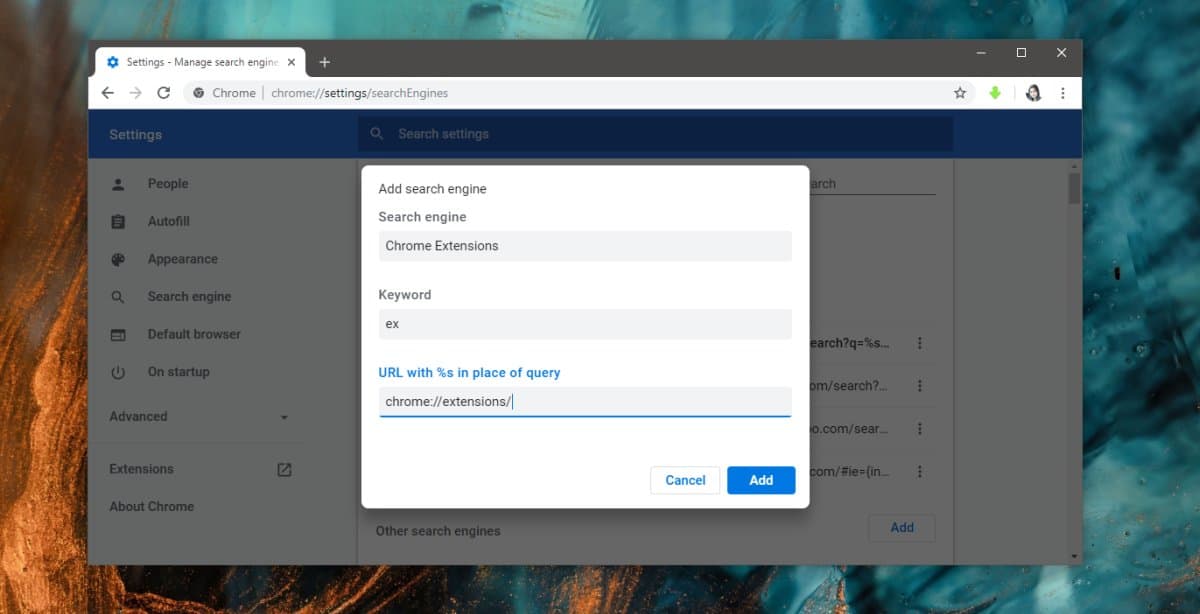
Сторінка Chrome зараз існує як пошукова система. Тепер вам потрібно отримати доступ до нього. Для цього натисніть всередині URL-рядка та введіть букву чи літери, які ви вказали як ключове слово для сторінки. Торкніться клавіші Tab, а потім натисніть Enter. Він перенесе вас на сторінку Chrome.
Це не те саме, що, наприклад,, використовуючи Ctrl + E для доступу до сторінки розширень Chrome, але поза рамкою, і без розширення це те, що працює. За допомогою Chrome ви хочете обмежувати розширення лише необхідним, оскільки вони, як правило, знижують продуктивність браузера. Якщо ви враховуєте, що Chrome вже використовує багато оперативної пам’яті, вам не захочеться встановлювати розширення, коли ви зможете їх уникнути.
Це сказало, якщо ви все ще хочете простішого шляхустворіть комбінації клавіш для сторінки Chrome, вам доведеться шукати розширення, щоб виконати цю роботу, і їх потрібно буде встановити майже на всі сторінки, до яких ви хочете отримати доступ. Це буде підсумовуватись, саме тому вищевказаний трюк краще. Якщо ви знайдете розширення, яке дозволяє створювати спеціальні комбінації клавіш для різних URL-адрес, то лише один зробить цю роботу.













Коментарі